首页 > Google Chrome下载安装包权限不足修复教程
Google Chrome下载安装包权限不足修复教程
来源:Chrome浏览器官网时间:2025-06-15
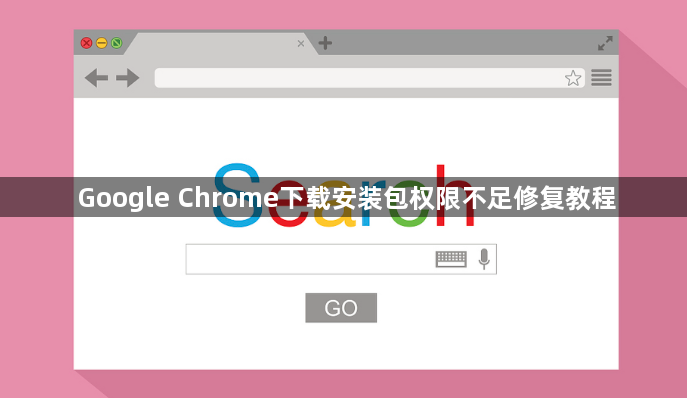
1. 找到安装包:先在下载目录或指定位置找到谷歌浏览器的安装包。通常,如果你使用的是默认浏览器下载,一般会保存在“下载”文件夹中;如果是通过其他下载工具下载的,需查看相应下载工具的设置中指定的下载路径。
2. 以管理员身份运行安装程序:右键点击安装包,在弹出的菜单中选择“以管理员身份运行”选项。这样安装程序就会以管理员权限启动,能够正常进行安装操作,避免因普通用户权限不足而导致的权限异常问题。
3. 检查用户账户控制设置(UAC):若在以管理员身份运行时仍出现问题,可检查系统的用户账户控制设置。在控制面板中,找到“用户账户”选项,点击“更改用户账户控制设置”。一般情况下,将左侧滑块调整到合适的位置,如“从不通知”,然后点击“确定”。不过,此操作可能会降低系统的安全性,需谨慎考虑。完成设置后,再次尝试以管理员身份运行安装程序。
4. 检查安装包完整性:有时安装包在下载过程中可能出现损坏,导致权限异常。可重新下载安装包,建议从谷歌官方网站或其他可靠渠道获取最新版本的安装包。下载完成后,再次按照上述步骤以管理员身份运行安装程序。
提供谷歌浏览器页面元素错乱的修复方法,帮助用户解决网页显示问题,恢复页面正常布局。
2025-12-02
介绍如何下载谷歌浏览器正式版并进行基础配置,帮助用户获得稳定版本并快速完成个性化设置。
2025-12-05
google浏览器首次下载安装操作简便。全流程指导新手快速完成安装,提高操作效率,减少操作困扰,保障使用体验顺畅可靠。
2025-12-08
结合实战案例,讲解google浏览器断点续传的优化技巧与操作方法,保障下载安装包下载的稳定不中断。
2025-11-28
谷歌浏览器移动端极速版下载安装速度快,本文结合实际操作经验解析步骤和注意事项,帮助用户快速完成安装并获得流畅浏览体验。
2025-11-28
谷歌浏览器快捷键操作可提升使用效率。本文解析操作技巧,帮助用户快速掌握功能,实现高效浏览体验。
2025-12-13
google浏览器安装失败时可尝试使用Google提供的在线修复工具,快速检测并修复损坏的安装数据,从而恢复浏览器的正常安装过程。
2025-12-15
谷歌浏览器支持书签备份与恢复功能,帮助用户防止数据丢失。教程分享操作步骤,确保书签数据安全。
2025-12-15
针对google Chrome浏览器网页打不开且提示404错误的情况,提供有效解决方案,帮助用户排查和处理访问异常。
2025-12-25
谷歌浏览器插件权限设置直接影响安全与功能,通过创新操作方法技巧分享可优化管理操作。总结提供实用方法,帮助用户提升插件使用效率。
2025-12-14

